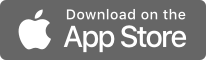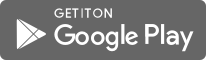Web制作の学校が教える これからはじめる Photoshopの講座
Photoshopに挫折した方もはじめての方も
写真編集を行なうソフトウェアPhotoshopは様々な現場で活用されています。
写真家、デザイン関連、映画製作、エンジニア、製造、建築、医療、科学といった幅広い分野での利用はもとより、 一般企業の広報や営業、学生といった人々までもが「使っている」または「使えるようになりたい」という人気ソフトウェアに成長しました。
様々な用途で活用されるため、機能も豊富で、そのせいか、まず何をすべきかを戸惑ってしまい、 結局何も手をつけられずに終わってしまった、という苦い経験も持つ方も少なからずいらっしゃるようです。
このコースはそんなあなたのための、これからはじめるPhotoshopの講座です。
著書多数のプロ講師が教えるPhotoshop講座!

このコースの講師を務める宮川千春 先生は、Photoshopの開発元であるAdobe社の認定を受けた、アドビ認定トレーニングセンター(AATC)のロクナナワークショップで日々レッスンを行っている先生です。
プロの先生が教える分かりやすいレッスン内容となっていますので、しっかりとPhotoshopの基礎を学びたい方にうってつけのコースです。
このコースで学べること
このコースでは以下の内容を学ぶことができます。
- 写真の明るさと色味を補正する
- 写真の余分な要素を消去する
- 写真の色を変える
- フィルターで写真を加工する
- 写真を配置する
- 文字を入力して変形する
- データを印刷する
- ラクガキ風のタッチを作る
- 写真を切り抜く
- 切り抜いた写真を貼り付けて合成する
- いろいろなロゴを作る
- オリジナルのテクスチャを作る
- CDジャケットのデザインをする
- PNG形式で書き出す
- Web用のメニュー素材をスライス機能で作る
- 画像を変形する
- 文字や画像に立体感をつける
- 写真を絵画的に編集する
- 複数の写真からパノラマ画像を作る

画像を加工したり、ロゴやWebデザインの素材を作れるなど、実践的なスキルを学ぶことができます!
受講上の注意
※ この講座は書籍「デザインの学校 これからはじめる Photoshopの本」をベースに解説されています。書籍がお手元にあると学習しやすい内容となっておりますが、書籍がなくても学べる構成になっております。
※ この講座ではPhotoshop CS5を使って解説を進めていきます。
※ この講座の映像はMac OSでのPhotoshop操作となります。
Windowsの場合はキー操作、ファイル操作などが異なります。
ショートカットキー操作「コマンドキー+何かのキー」の場合、Windowsでの操作では「コントロール+何かのキー」となります。
※ 第7章のサンプルデータはあらかじめ全てダウンロードした上でご覧ください。
受講者特典
特別付録として、フォトグラファー「トモオカタカシ」の写真素材を収録しています。
商用非商用を問わず、ご自由にお使いいただけます。
About the Instructor

横浜生まれ。多摩美術大学グラフィックデザイン専攻卒。
玩具ゲームメーカー在籍中、Apple社のMacintoshと運命的に出会う。これさえあればクリエイタとして独立できる!!(かも?)とサラリーマン生活に終止符を打ち、失業保険を受給しながらコンピュータやアプリケーションなどを学ぶ。
96年夏、アイアンドディ設立。印刷媒体、WEBなどを中心に制作業務を始め、現在に至る。
教育実習の経験もないままに文化学院で高校生を相手にWEBデザインを教えたことは、今となっては貴重な経験。
趣味は写真、ドライブ、温泉めぐり、アニメ・映画・音楽鑑賞、まかない作りなど。
おもな執筆
『デザインの学校 これからはじめるPhotoshopの本 [CS6対応版] 』
発行:技術評論社(2012年11月10日)
価格:2,030円(税込み)
『プロではないあなたのためのIllustrator』
発行:エクスナレッジ(2012年05月21日)
価格:2,484円(税込み)
『できるFlssh MX 2004 Window XP対応』
発行:インプレス(2004)
『GoLive WebDesign Book for WIN&MAC』
発行:毎日コミュニケーションズ(2003)
『IllustratorFan for Mac/WIN』
発行:毎日コミュニケーションズ(2002)
『CDジャケットデザインREMIX』
発行:BNN(2001)
『できるIllustrator8.0 WIN版/MAC版』
発行:インプレス(2000)
『DOGZ-パソコンに住んだ犬』
発行:BNN/バージン(1997)
ほか
おもな制作(デザイン、ディレクション)
『キモエねっと』ウェブサイト、学生支援
『THE IDOLM@STER STATION!!!』CDジャケット(日本コロムビア)
『カネボウKATE』広告(電通)
『ジャンピング・FLASH3J 』書籍装丁(アスキー)
『東京モーターショウ TOYOTA Funtime』ウェブサイト(電通)
ほか
Course content
| Loading |